苹果iOS14正式版有哪些更新的方法?想要更新其实有很多种不同的渠道,这次为小伙伴们带来的就是苹果iOS14正式版的更新方法,下面有详细的操作教程,用户直接按照我提供的方法进行操作即可,非常的简单。
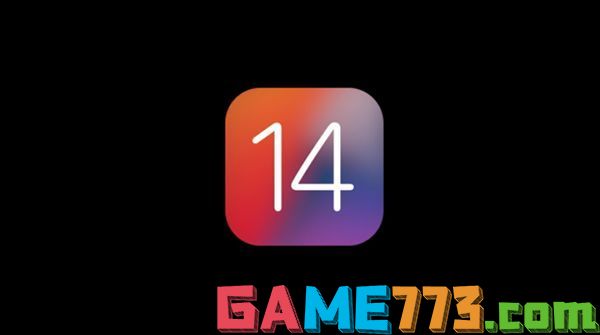
一、通过OTA方式更新升级
对于大部分果粉来说,最直接、简单的升级方式就是通过OTA升级(也就是在线自动升级),这种升级方法适合那些小白用户。只要设备支持iOS 14正式版,没有越狱,一般情况下都可以通过这种升级方法来更新。
情况一:iOS系统之前版本中,系统升级需要删除旧版本的描述文件,才可以接收到新系统的更新提示,在iOS13之后的版本,已经不需要这样的操作。当iOS 14正式发布后,你的iPhone也满足升级要求的情况下,就可以在设置-通用-软件更新处进行系统更新;
情况二:正常情况下,目前iOS系统升级已不需要删除旧版本的描述文件,但已升级iOS 14测试版的iPhone难免出现Bug的情况,检测不到更新提示。当iPhone遇到检测不到更新的情况时,建议删掉描述文件后,重启手机,再进行更新系统操作。
操作步骤:
第1步:依次打开 iPhone设置-通用,在描述文件与设备管理中删除测试版描述文件;
第2步:重启iPhone后,前往设置-通用-软件更新,在WIFI连接正常的情况下,会自动刷新并出现更新提示,进行升级正式版与之前升级测试版的操作是一样的。
注意:在更新之前需要进行手机数据备份,同时保持电量足够、WIFI在连接状态。
二、电脑刷固件升级
当遇到更新内容较多、iOS 14系统固件较大时,会出现下载过慢、更新卡住、更新失败等情况,或者因为测试版版本很高,即使删除描述文件之后,仍然无法收到正式版更新提示,那么可以通过电脑进行固件升级。
注:需要辅助设备数据线、可正常联网电脑(PC或Mac均可)。
方法一:使用iTunes更新系统
无论iPhone是进行升或降级,都需要提前做好一件事:备份数据!同时关闭iPhone中的查找我的设备。(由于iOS 14正式版未发布,目前仅为演示操作流程)
第1步:在电脑上下载安装好最新版iTunes,打开iTunes,使用数据线连接iPhone与电脑。iTunes默认情况下是仅支持最新的正式版固件。
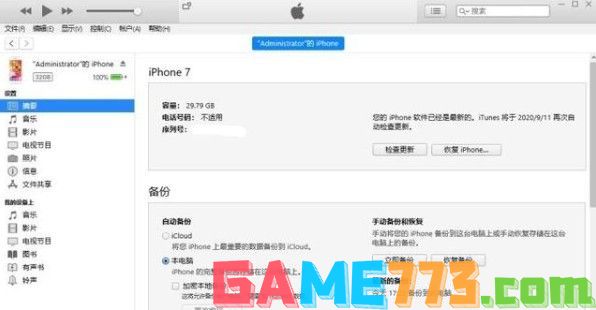
第2步:将 iOS 设备置于恢复模式:
1、全面屏型号(iPhone8及以后):快速按下按音量加、减键,再按住侧边按钮直至看到恢复模式屏幕;
2、iPhone 7、iPhone 7 Plus等:同时按住开关机键和音量减键,出现Apple 标志时不要松开,直至看到恢复模式屏幕;
3、设有Home键的型号(iPhone7及以前):同时按住开关机键和Home键,出现Apple 标志出现时不要松开,直至看到恢复模式屏幕。
第3步:iTunes识别设备后,会提示更新或恢复,点击“更新”按照提示操作即可。
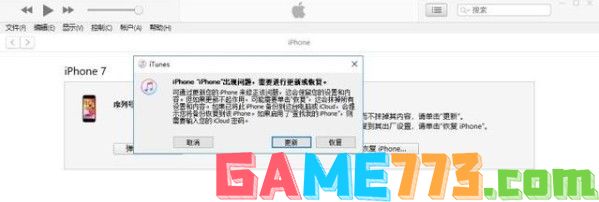
方法二:使用牛学长苹果手机修复工具
使用iTunes升级可能会出现更新失败报错53、提示无法更新等情况。
部分果粉想直接升级,安全而且不丢失数据的方法有吗?当然有,可以通过牛学长苹果手机修复工具,在“标准修复”模式下进行固件升级不会丢失数据,一键即可操作。
操作流程:
注:由于iOS 14正式版未发布,目前仅为演示操作流程。待iOS 14正式版发布后,ReiBoot将更新为iOS 14正式版系统固件。
第1步:下载并安装好工具,通过数据线连接设备与电脑。连接成功后,工具将自动检测您的iOS设备,在主界面上点击“进入恢复模式”以将iPhone置于恢复模式。(若设备已处于恢复模式,“退出恢复模式”将突出显示,则此步骤可省略。)
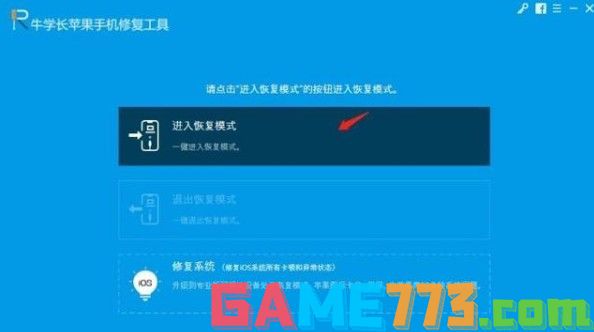
第2步:进入“系统修复”页面后,点击“开始修复”,默认进行标准修复模式,再点击下载系统固件(也可提前下载好系统固件,导入固件即可)。
第3步:固件下载成功后点击“开始修复”,即可进行升级。iPhone在升级后将自动重启。注意操作过程中不要断开数据线,整个过程大概需要10分钟,等待显示“修复完成”即可。

生活服务 27.9M
麦克风扩音器app作为一个优秀的手机app已被773游戏下载收录在下载栏目里,一起来看看该软件的简介了吧麦克风扩音器app是一个无线麦克风软件,软件可以帮助用户更轻松便捷连接音箱设备,可以让声音更加响亮,需要的朋友欢迎前来下载使用。麦克风扩音器app介绍:麦克风扩音器是演唱会或歌唱演奏的理想工具,也可以用于音乐会或卡拉OK派对等娱乐活动。它可以将您的设备
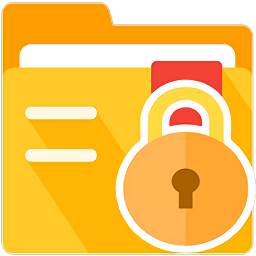
系统工具 23.18M
密码钥匙管家,帮助您管理您的隐私文件,软件拥有着强大的密码保护机制,你可以随时选择为你的应用和个人相册上一把锁,还可以记录你的个人密码信息,十分方便,有需要的用户可以下载使用!密码钥匙管家官方介绍密码

商务办公 23.63M
尚科教育app是专注于职场技能的教育学习app,这里有海量实战课程,全新网课模式,让学习技能变得轻松无比,欢迎到本站下载使用!尚科教育应用介绍尚科教育成立于2011年,是中国职业教育行业的领军品牌,致力于提高学员

出行购物 24.33M
糖公鸡app是一款能帮你省钱的手机购物平台。来自生产厂家的海量正品商品轻松购,超低价格,超多优惠,专业的质检团队为每一件商品评估保障,还有购物优惠券和折扣券等你来抢,快来尽情购物吧。糖公鸡安卓版软件介绍糖

商务办公 13.45M
TPO全套答案安卓版是一款专注托福考试的备考神器,这里不仅仅有最全托福答案,更有名师点题解析,突破层层难关,与数十万考生一起直面托福,欢迎大家在绿色资源网下载体验。软件简介托福备考第一APP!凝结名师经验,历
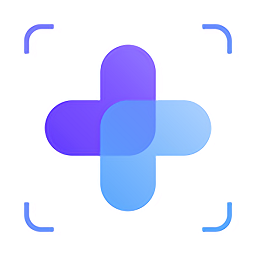
生活服务 19.09M
拍见康是一款专业的化验单软件分析app,用户在软件中能一键检测出自己的身体状况,将看不懂的化验单一键分析,简历自己专业的的个人病例。喜欢就来绿色资源网下载吧!拍见康软件特色支持离线测量,身体不适时按住手环

影音播放 1KB
你还在为追剧的剧集太少不够看而担心么?8亿手机电影为您及时更新实时动态让您对剧集了如指掌。续集更新及时看,让您摆脱曾经那种追剧的痛苦!我们更为您提供娱乐的视频如歌曲mv搞笑盘点等等,快来加入我们吧,更多精

出行购物 96.87MB
嘀嗒出租司机版app是专为出租车司机打造的手机接单软件,车主们可以在软件内查看各种约车订单,同时还有快速抢单功能,操作简单,同时每天都会有超多订单发布,给司机们一个更好的接单平台,这样收入才会更多嘛!嘀嗒
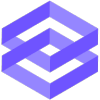
生活服务 44.9M
Volumeeapp音量键切歌软件作为一个不错的手机app已被773游戏下载收录在下载栏目里,一起来看看该软件的简介了吧Volumeeapp,手机音量键切歌软件,支持酷狗、网易云等多个音乐平台,让你在听歌过程中通过音量键按钮轻松切歌,简单使用,为用户听歌带来更多便利。Volumee app介绍音量键快速切歌Volumee app是一个非常快捷的工具,能够辅助用户完成对于切歌的操作,通过设置之后

商务办公 38.25M
搜客邦主要是全球领先的商务办公app软件,软件的使用方位十分的广泛,而且还能找到一些非常精准的客户群体,涉及到各个不同的行业部门,是非常不错的手机办公软件,喜欢就来绿色资源网下载吧!软件介绍搜客邦是全国领